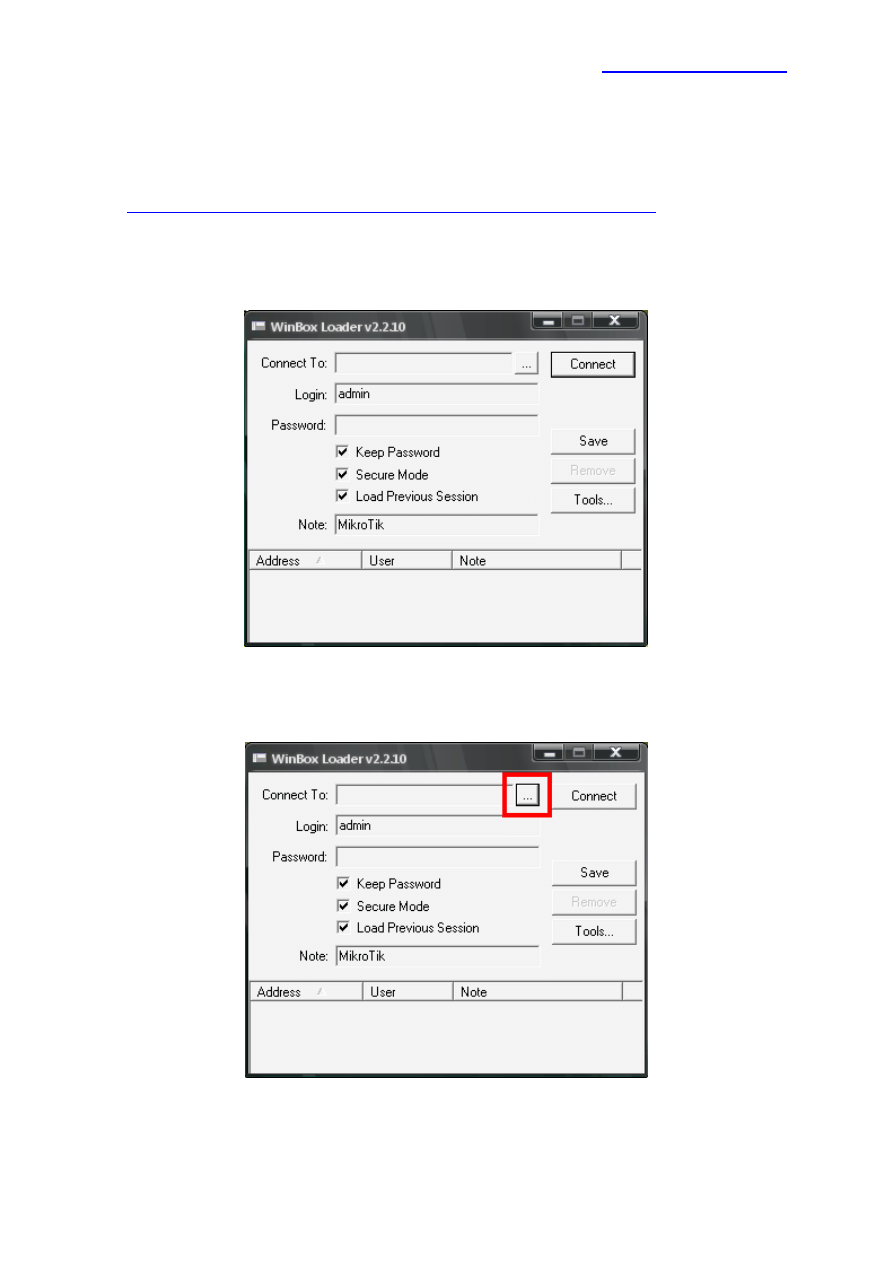
piokowalik@k2internet.pl
Opis ustawienia systemu MikroTik do pracy urządzenia jako serwer PPPoE
1. Ściągamy z poniżej wymienionej strony program WinBox
http://www.wirelesslan.com.pl/download/mikrotik/winbox.exe
2. Włączamy program, wyświetla się nam okienko takie jak poniżej w którym
program poprosi nas o wybranie adresu MAC lub IP z którym będziemy się
łączyć.
3. Teraz musimy wybrać adres urządzenia do którego musimy się podłączyć w
tym celu należy kliknąć tak jak poniżej.
4. Powinno nam ukazać się nowe okienko z lista wyborów interfejsu do którego
mamy się podłączyć tak jak w obrazku poniżej.
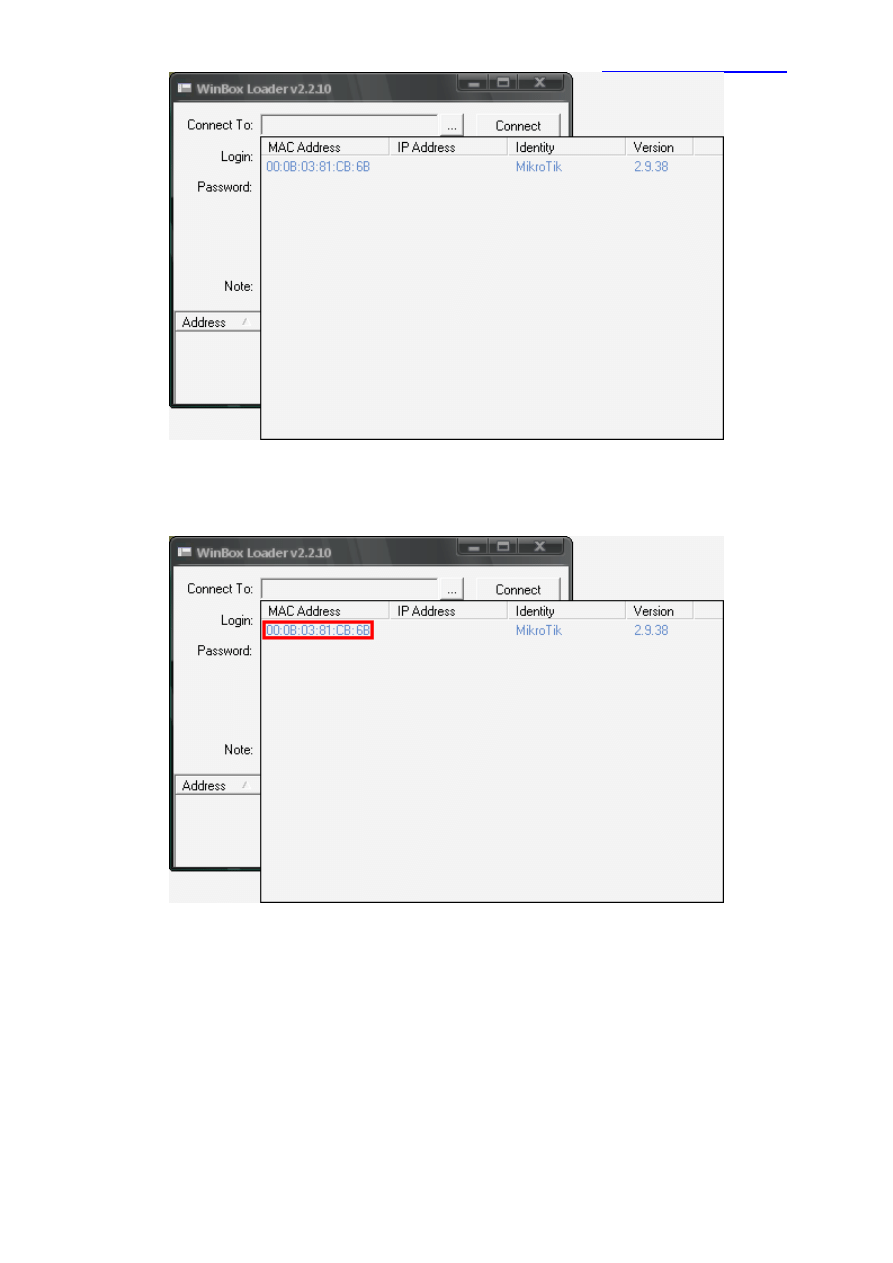
piokowalik@k2internet.pl
5. Wybieramy adres MAC do którego należy się podłączyć klikając na niego.
6. Adres powinien automatycznie przenieść do pierwszego okienka. Wówczas
wtedy należy kliknąć „ CONNECT ”
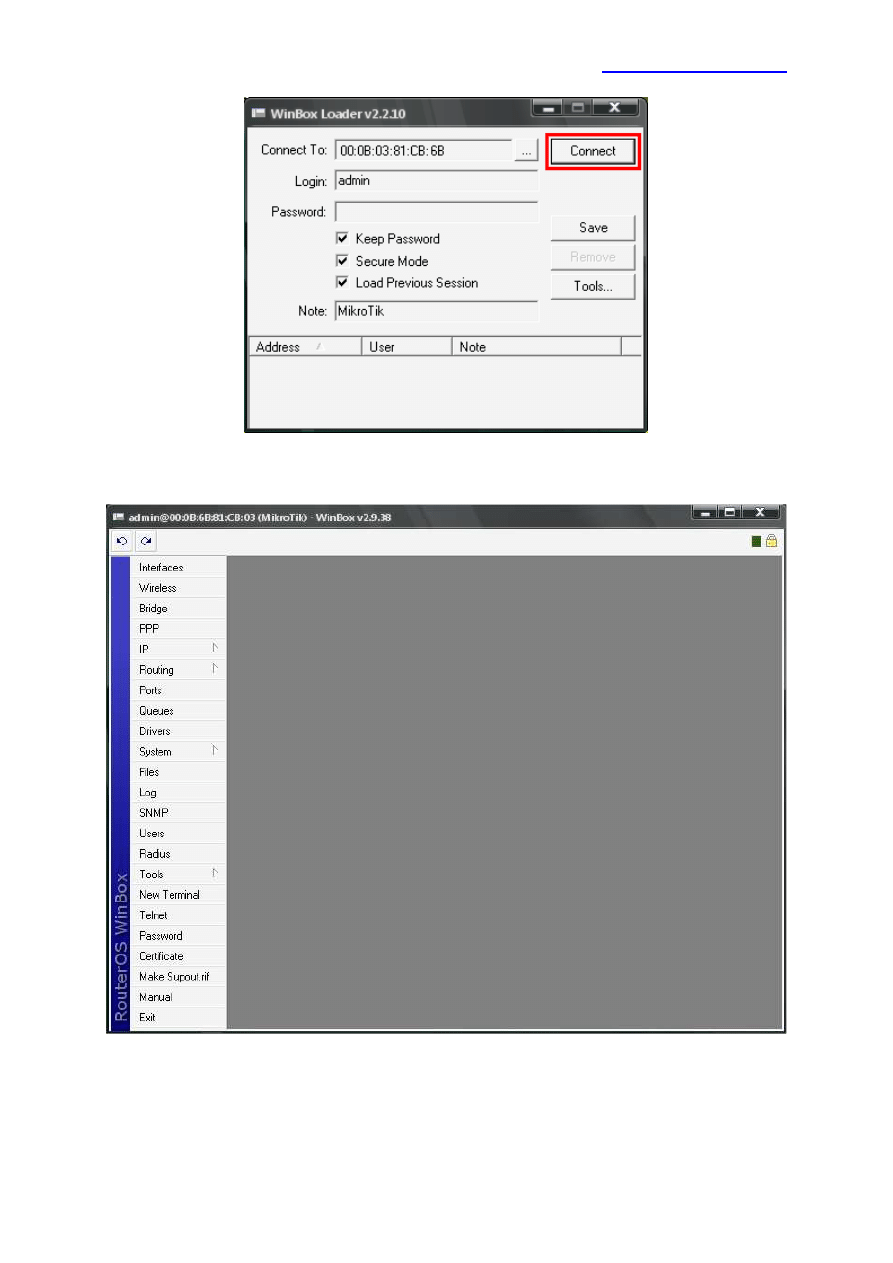
piokowalik@k2internet.pl
7. Teraz ukaże się interfejs do zarządzania systemem.
8. Należy uruchomić kartę/y radiową/e lub karty Lan które będą pracować
serwer PPPoE Ja ustawie interface ether1 oraz wlan1 aby pracowały jako
serwer.
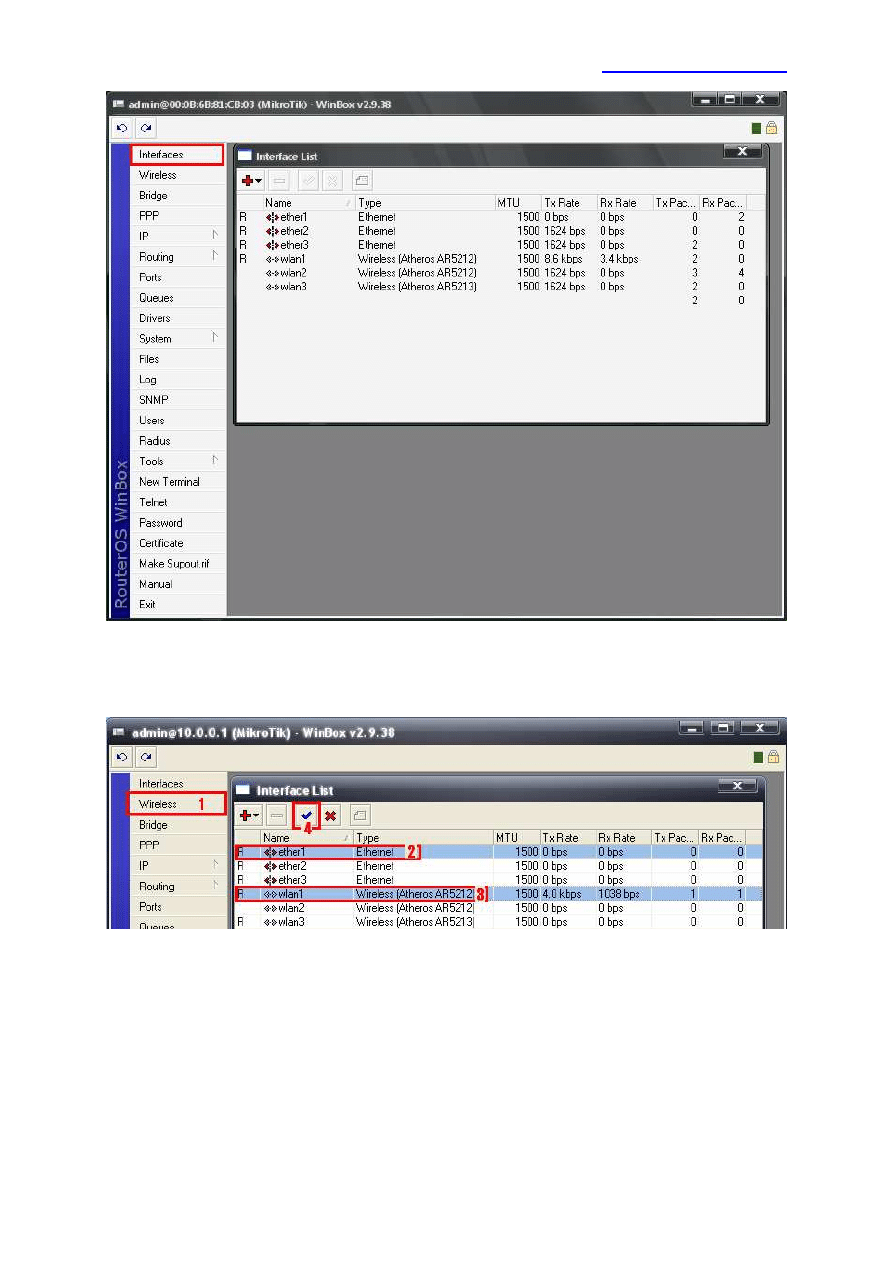
piokowalik@k2internet.pl
9. Klikamy ( 1 ) Uruchamiamy kartę kartę lan ( 2 ) klikamy niebieski ptaszek
( 4 ) Teraz uruchamiamy kartę wlan ( 3 ) oraz znów klikamy ( 4 )
10. Tworzymy Bridga
ad. 1 Bridge
ad. 2 Zakładka Bridges
ad. 3 Klikamy czerwony plus
ad. 4 Klikamy „Apply
ad. 4 OK
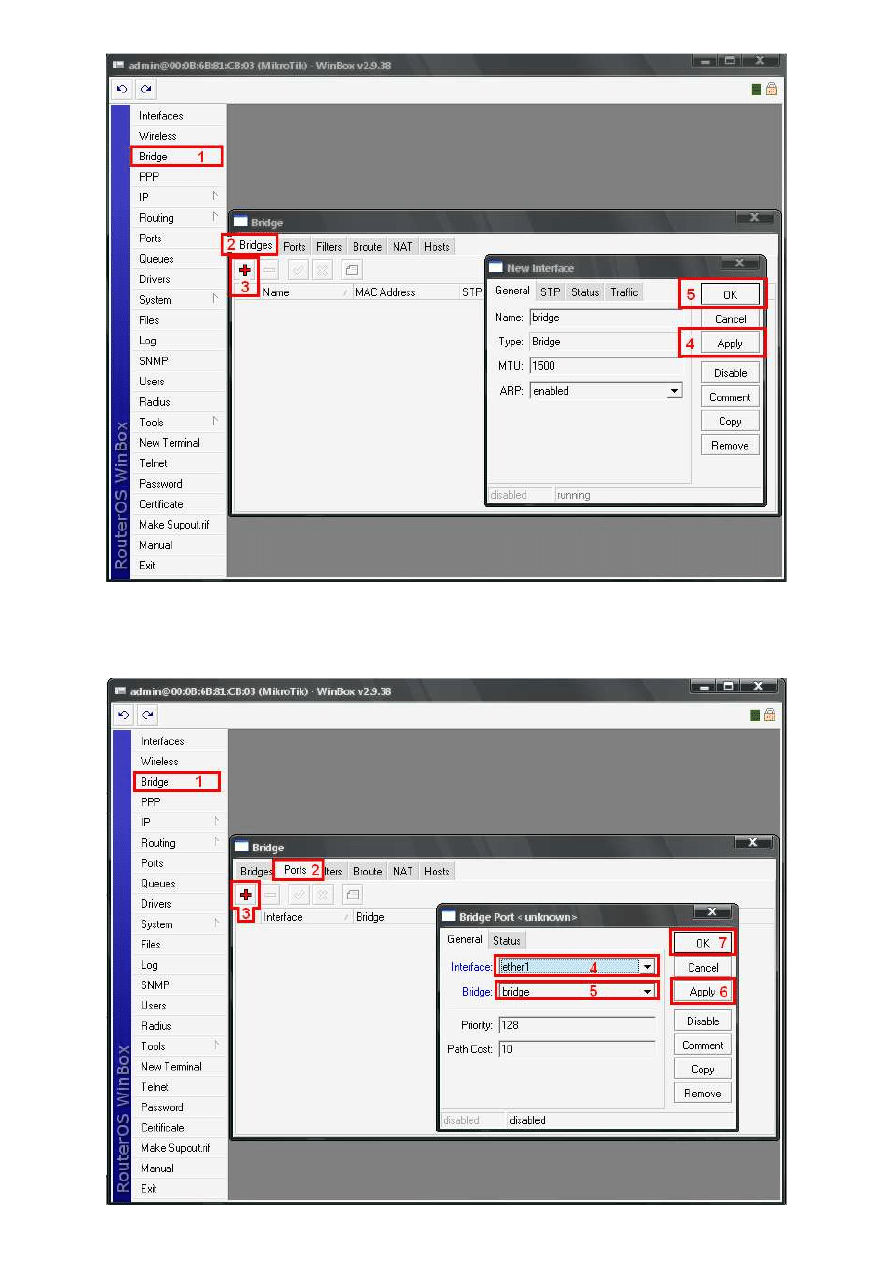
11. Już utworzyliśmy Bridg-a teraz konieczne jest dodanie do niego interfejsów
ether1 oraz wlan1
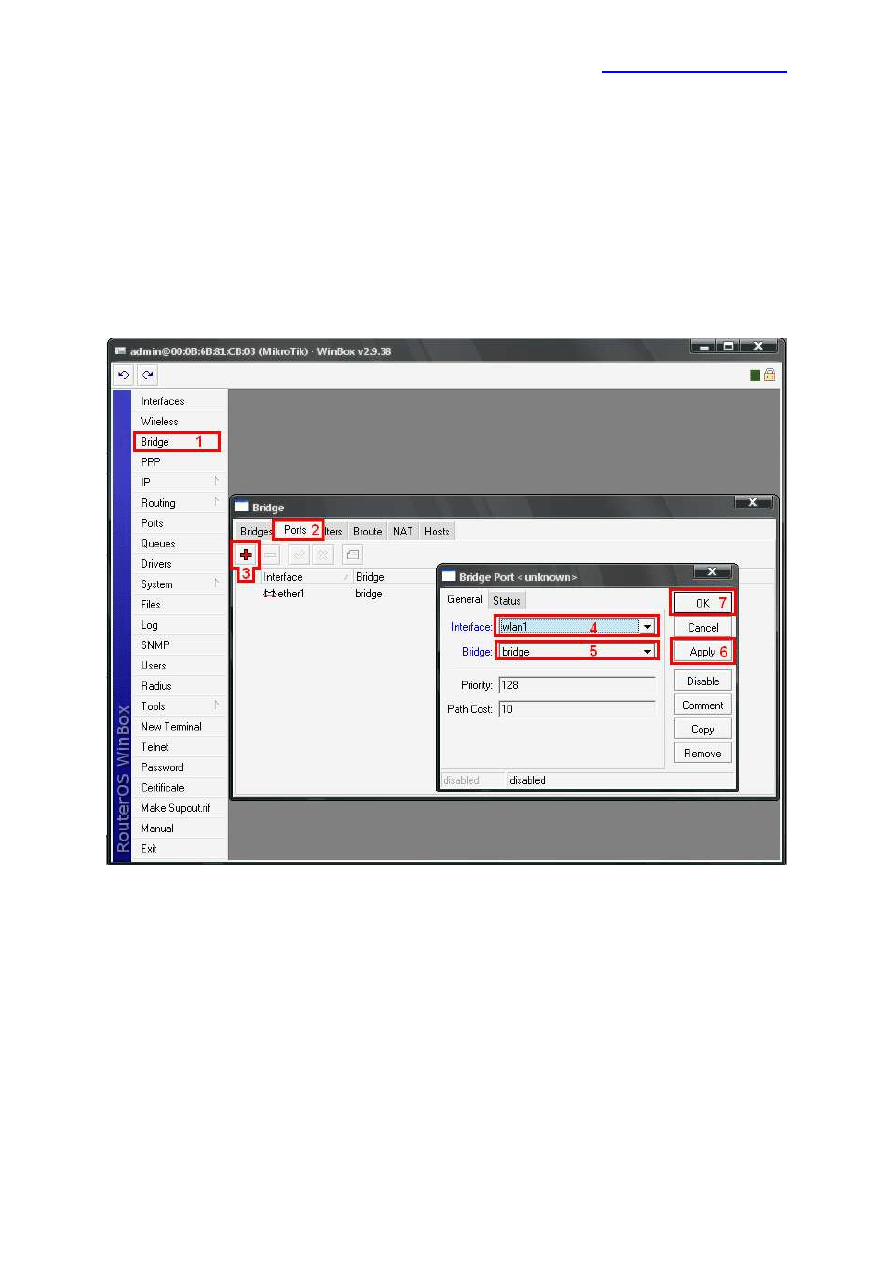
piokowalik@k2internet.pl
ad. 1 Bridge
ad. 2 Ports
ad. 3 Klikamy czerwony plus aby połączyć interfejsy
ad. 4 Wybieramy „ Interface „ ether1
ad. 5 Wybieramy bridge
ad. 6 Apply
ad. 7 OK
Już jeden Interfejs jest dodany do Brigda teraz musimy w bardzo podobny
sposób dodać kolejny
ad. 1 Bridge
ad. 2 Ports
ad. 3 Klikamy czerwony plus aby połączyć interfejsy
ad. 4 Wybieramy „ Interface „ wlan1
ad. 5 Wybieramy bridge
ad. 6 Apply
ad. 7 OK
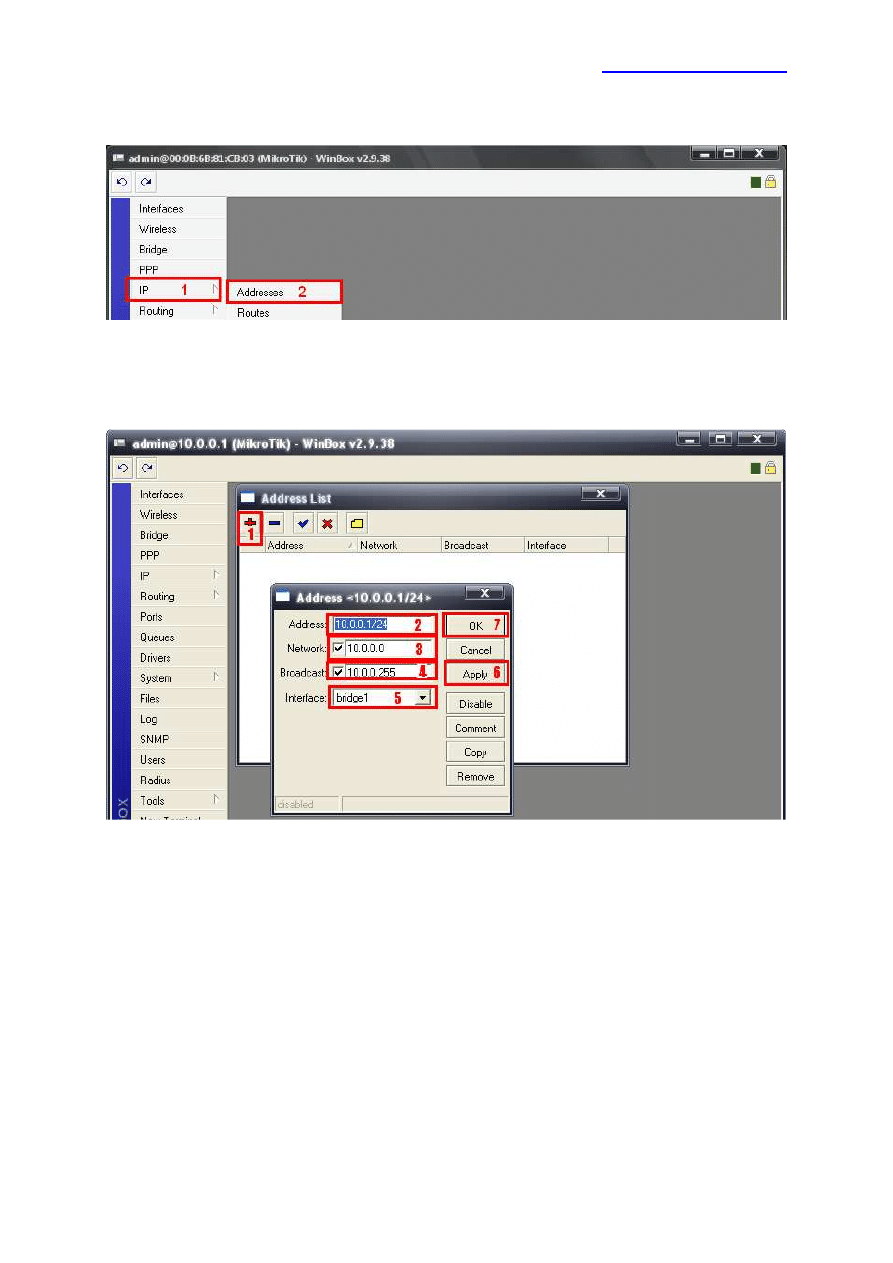
piokowalik@k2internet.pl
12 . Nadajemy adres ip dla bridge
ad. 1 IP
ad. 2 Addresses
ad. 1 Klikamy czerwony plusik
ad. 2 Wpisujemy ip np: 10.0.0.1/24 (krok 3,4 powinien się wpisać
automatycznie)
ad. 5 Wybieramy bridge
ad. 6 Apply
ad. 7 OK
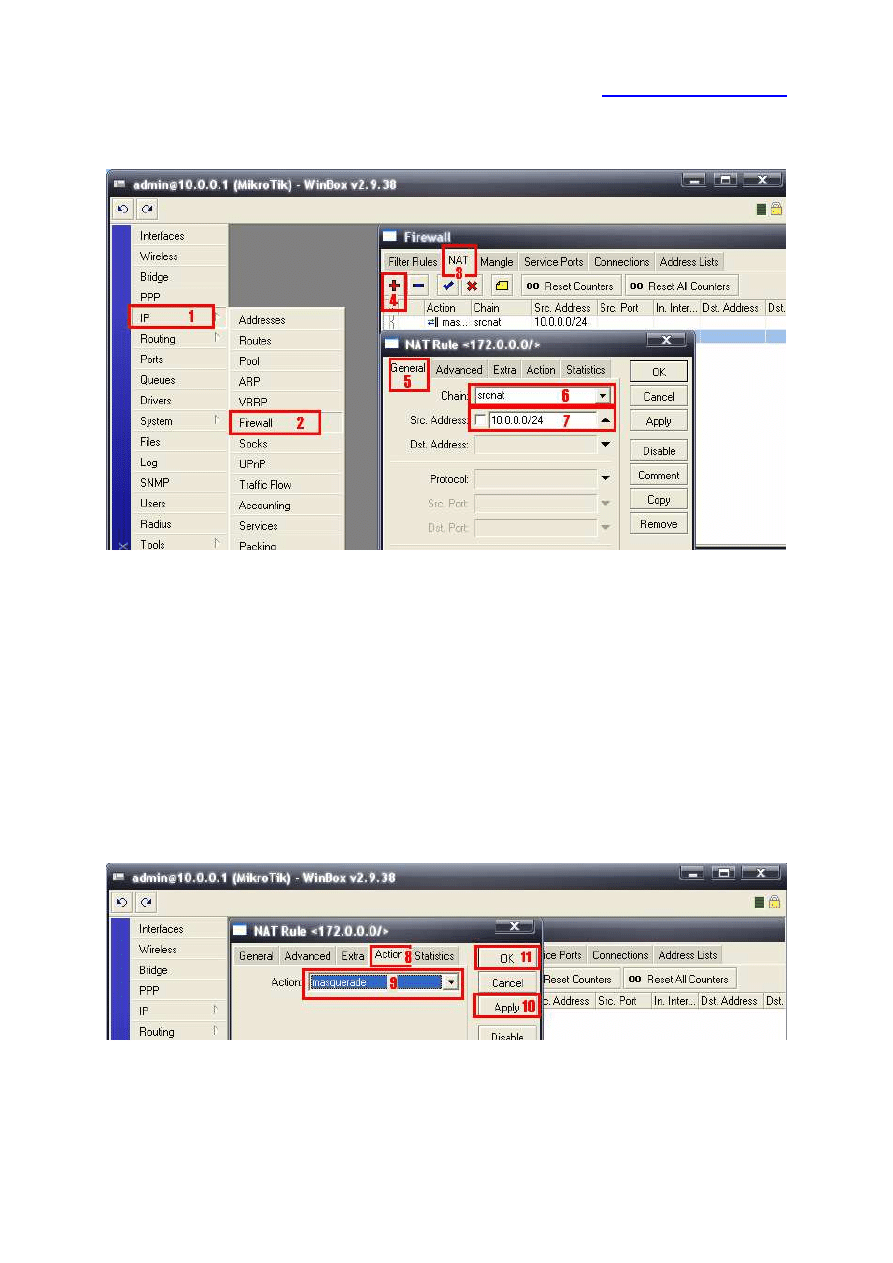
piokowalik@k2internet.pl
13 . Tworzymy teraz maskarade
ad. 1 Klikamy IP
ad. 2 Firewall
ad. 3 NAT
ad. 4 Czerwony Plusik
ad. 5 Zakładka General
ad. 6 Wybieramy „srcnat”
ad. 7 Wpisujemy adres ip 10.0.0./24
ad. 8 Zakładka „Action”
ad. 9 Wybieramy „Masquereade”
ad. 10 Klikamy Apply
ad. 11 Klikamy OK
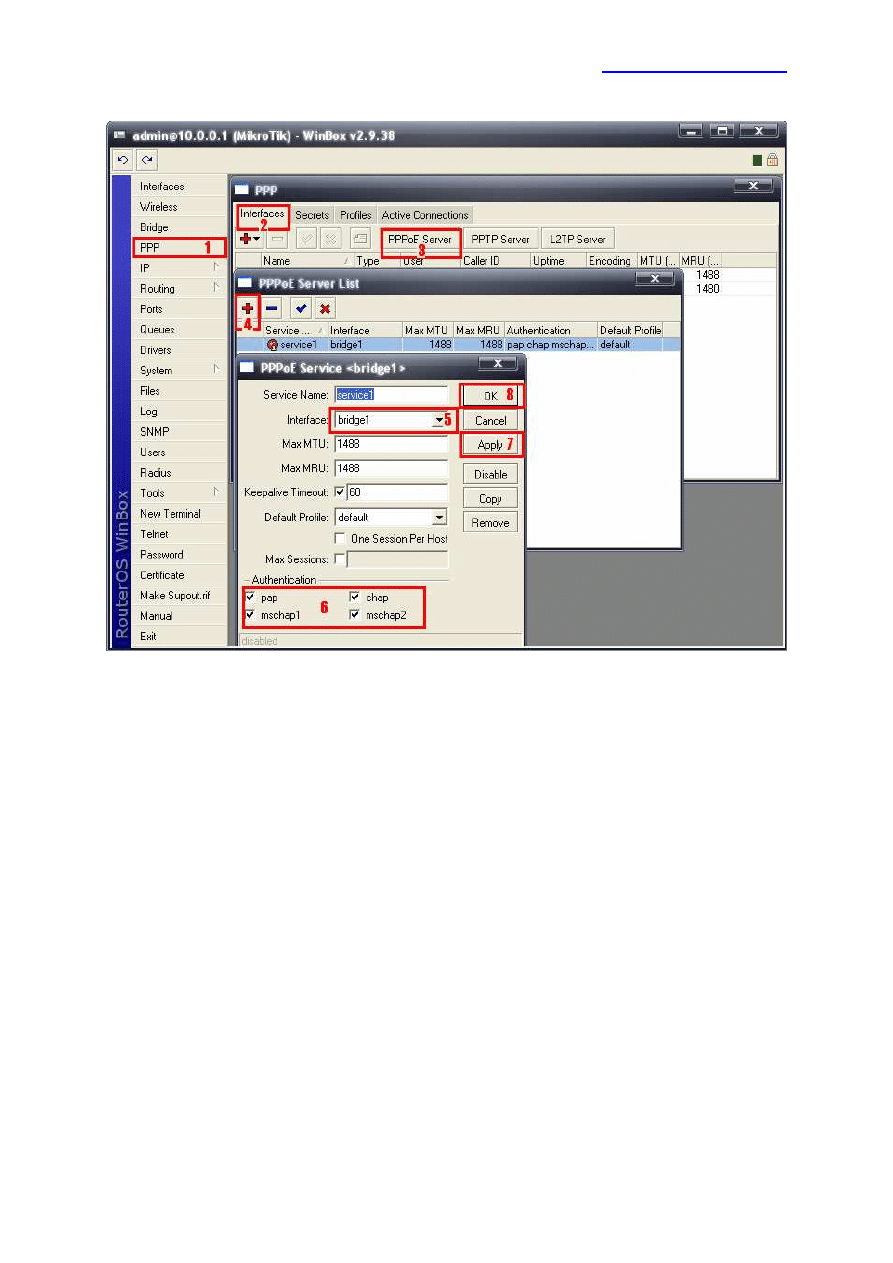
piokowalik@k2internet.pl
14 . Teraz ustawiamy serwer PPPoE
ad. 1 Klikamy PPP
ad. 2 Zakładka Interfaces
ad. 3 PPPoE Serwer
ad. 4 Czerwony Plusik
ad. 5 Wybieramy Bridge
ad. 6 Ustawiamy jak na obrazku
ad. 7 Klikamy Apply
ad. 8 OK
15 . Ustawiamy Profile
ad. 1 Zakładka Profiles
ad. 2 Zakładka General
ad. 3 Wpisujemy adres ip
ad. 4 Wpisujemy adres serwera dns 10.0.0.1
ad. 5 Ustawiamy jak na Obrazku
ad. 6 Klikamy Apply
ad. 7 OK
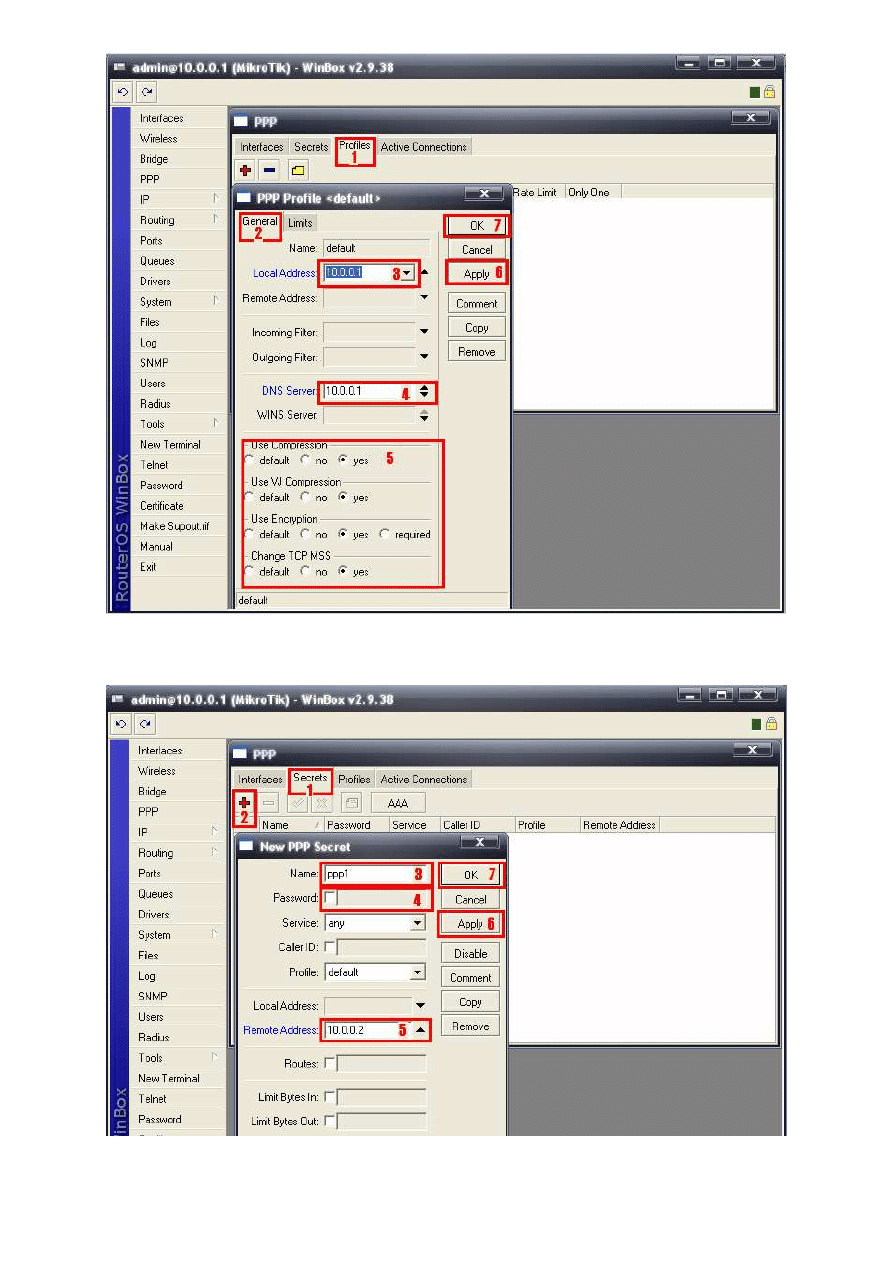
16 . Dodajemy teraz klientów PPPoE
ad. 1 Zakładka Secretes
ad. 2 Klikamy czerwony Plusik
ad. 3 Wpisujemy nazwę użytkownika
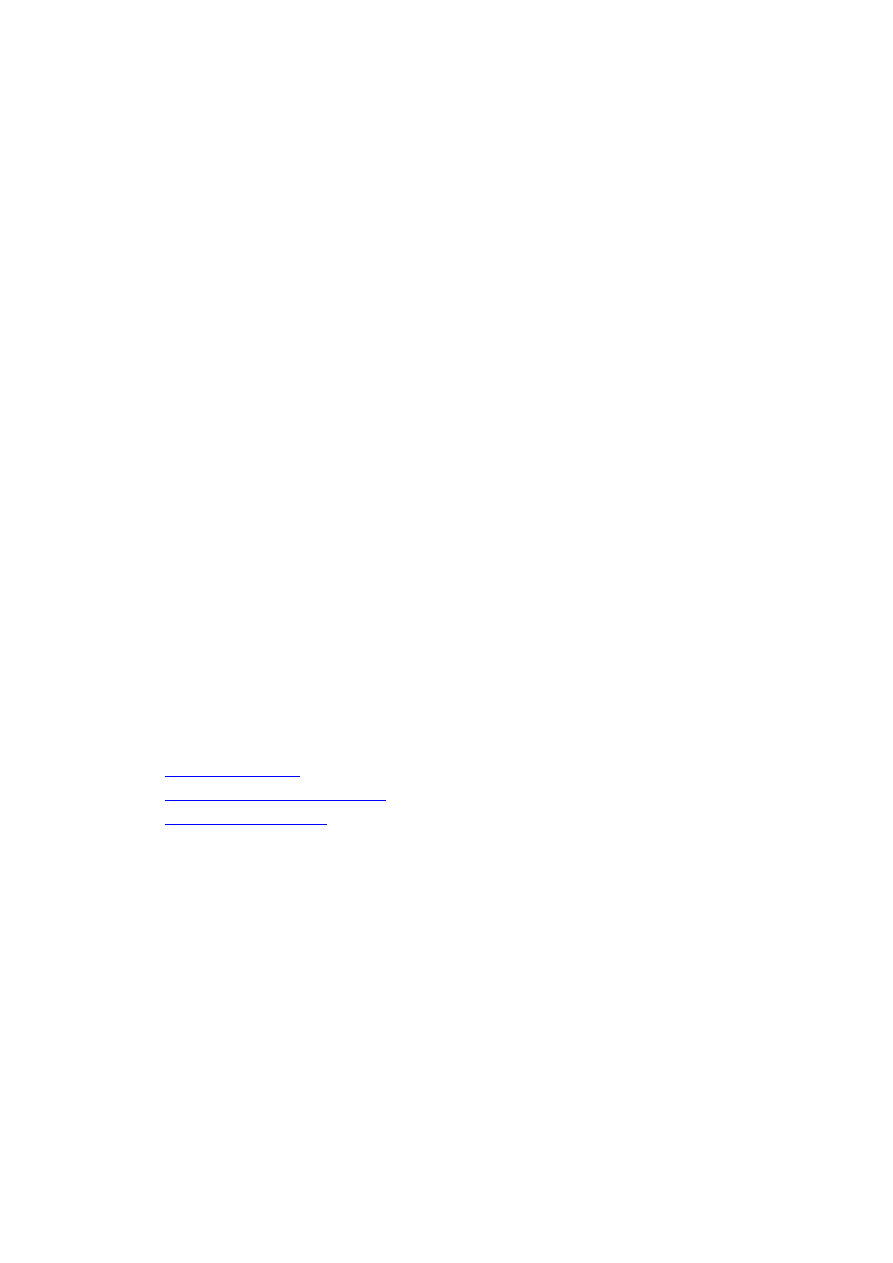
ad. 4 Wpisujemy hasło
ad. 5 tu wpisujemy adres ip Klienta z puli adresów od 10.0.0.2 do 10.0.0.255
ad. 6 Klikamy Apply
ad. 7 OK
Kolejnych klientów dodajemy w identyczny sposób zmieniamy tylko adres ip
każdemu klientowi.
1 Instrukcja ustawienia Systemu MikroTik jako AP
2 Instrukcja ustawienia Systemu MikroTik jako MOST
3 Instrukcja ustawienia Systemu MikroTik jako MOST WDS
4 Instrukcja ustawienia Systemu MikroTik jako MOST EoIP
5 Instrukcja ustawienia Systemu MikroTik jako MOST Nstereme Dual
6 Instrukcja ustawienia Systemu MikroTik jako KONCENTRATOR PPPOE
7 Instrukcja ustawienia Systemu MikroTik jako HOTSPOT
8 Instrukcja ustawienia Systemu MikroTik jako ROUTER Z PODZIAŁEM
PSAMA ORAZ OGRANICZENIEM P2P W WYBRANYCH GODZINACH.
Świadczymy również usługi zdalnej administracji systemu MikroTik
Jeśli nie jesteś wstanie skonfigurować systemu aby sprawnie działał my
możemy to zrobić za ciebie pełna profesjonalna konfiguracja przez technika
systemu MikroTik to koszt od 20zł
Zapraszamy do współpracy.
Kontakt
Tel. 695-612-763
e-mail
pati.g21@wp.pl
piokowalik@k2internet.pl
piokowalik@wp.pl
Wyszukiwarka
Podobne podstrony:
MikroTik jako Koncentrator PPPoE v2
MikroTik jako Koncentrator PPPoE v1
MikroTik Ograniczenie wysylania pakietow 2 9 XX
Pppoe No Mikrotik
Obcy w kulturze XIX i XX w
160 SC DS400 C VW GOLF V A 05 XX
39 SC DS300 R BMW 5 A 00 XX
150 SC DS400 C PEUGEOT 307 A 05 XX
125 SC DS300 R TOYOTA AVENSIS A 03 XX
MikroTik AP Setup
06 4 8 mikrotunelowanie
12 Amerykańska lingwistyka antropologiczna z początku XX wiekuid 13227
M. Białoszewski, polonistyka, XX wiek - Różne
oredzie na XX swiatowy dzien mlodziezy w kolonii, Dokumenty Textowe, Religia
Król - Propaganda i indoktrynacja w państwach totalitarnych1, E.C.Król, Przywództwo w państwach tota
więcej podobnych podstron